Maison >tutoriels informatiques >connaissances en informatique >Tutoriel de configuration des autorisations utilisateur Win11 : Comment configurer les autorisations utilisateur Win11
Tutoriel de configuration des autorisations utilisateur Win11 : Comment configurer les autorisations utilisateur Win11
- WBOYWBOYWBOYWBOYWBOYWBOYWBOYWBOYWBOYWBOYWBOYWBOYWBavant
- 2024-01-29 20:33:112526parcourir
Win11, en tant que dernier système d'exploitation lancé par Microsoft, présente de nouvelles modifications dans les paramètres d'autorisation des utilisateurs. Dans Win11, la définition des autorisations utilisateur peut être plus flexible et personnalisée pour répondre aux différents besoins des utilisateurs. Dans cet article, l'éditeur PHP Youzi vous proposera un tutoriel détaillé sur la configuration des autorisations utilisateur dans Win11 pour vous aider à maîtriser facilement cette technique d'opération. Que vous soyez débutant ou vétéran, je pense que ce tutoriel peut vous être utile. Découvrons ensuite les paramètres d’autorisation utilisateur de Win11 !
Comment définir les autorisations utilisateur dans Win11
1. Créez directement la fonction en cours d'exécution via la combinaison de touches de raccourci [win+R], puis entrez [netplwiz] dans la zone de recherche et cliquez sur OK.
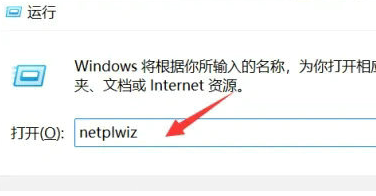
2. Cliquez sur le compte que vous souhaitez modifier, puis cliquez sur la fonction propriétés en bas à droite.
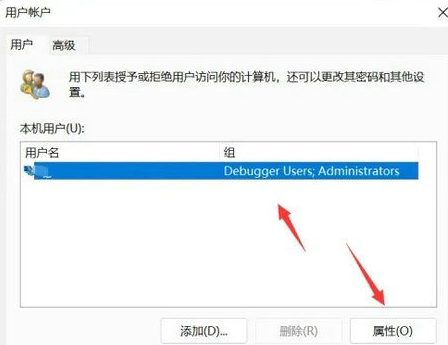
3. Dans la fenêtre des propriétés qui s'ouvre, cliquez sur Membres du groupe dans la barre de menu ci-dessus.
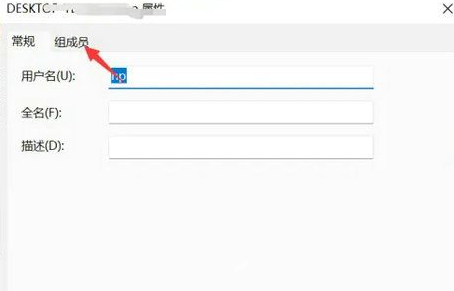
4. Modifiez ensuite le niveau d'autorisation de l'utilisateur en fonction de vos propres besoins, puis cliquez sur Appliquer pour enregistrer les paramètres.
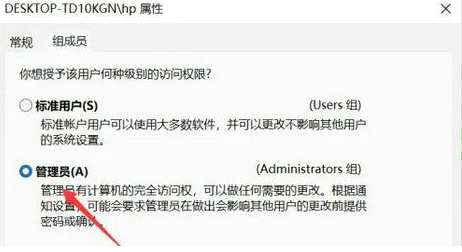
5. Une fenêtre d'invite apparaîtra. Cliquez simplement sur [Oui] pour vous déconnecter et redémarrer le compte pour terminer les paramètres.
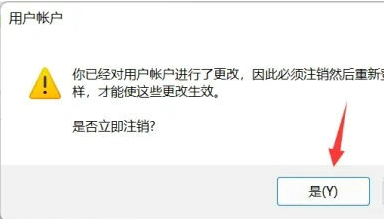
Ce qui précède est le contenu détaillé de. pour plus d'informations, suivez d'autres articles connexes sur le site Web de PHP en chinois!

